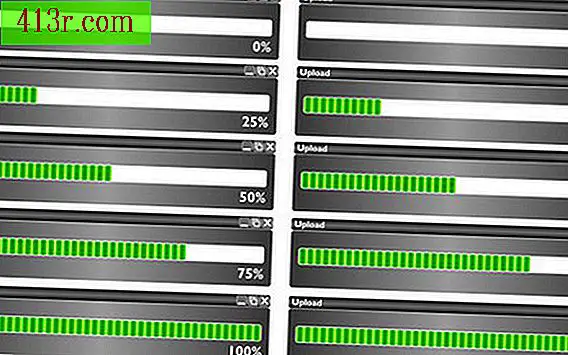כיצד להשתמש ב- iPhone כמו אחסון בנפח גדול

שלב 1
עבור אל התפריט הכללי של iPhone שלך ובחר את היישום "Cydia".
שלב 2
בחר באפשרות "נהל" בחלק התחתון של המסך וגע בלחצן "מקורות". פעולה זו תציג את המקורות שהזין המשתמש.
שלב 3
לחץ על כפתור "ערוך" בפינה הימנית העליונה של המסך ולאחר מכן הקש על "הוסף" כפתור בפינה השמאלית העליונה של המסך.
שלב 4
הקלד "http://apt.dmytro.me" בתיבת הטקסט, תחת "Enter Cydia / APT URL" וגע בלחצן "הוסף מקור".
שלב 5
המתן ל- iPhone, הוסף את המקור החדש. לחץ על הלחצן "Return to Cydia" ("Return to Cydia") כאשר אתה רואה את המילה "הושלם" על המסך. לחץ על הלחצן "בוצע" בפינה השמאלית העליונה של המסך.
שלב 6
בחר "apt.dmytro.me" מתוך רשימת המקור ולאחר מכן בחר באפשרות "כונן USB". לחץ על "התקן" כפתור בפינה הימנית העליונה של המסך ולאחר מכן "אישור" כדי להמשיך.
שלב 7
המתן בעוד Cydia הורדות ומתקינה את החבילה עבור iPhone שלך. לחץ על הלחצן "Return to Cydia" ("Return to Cydia") כאשר הלחצן "הושלם" מופיע על המסך.
שלב 8
לחץ על כפתור "התחל" ("דף הבית") ולאחר מכן בחר באפשרות "כונן USB" כדי להפעיל את היישום. לחץ על "צור דיסק" ("צור דיסק") כדי להמשיך.
שלב 9
הזן שם עבור כונן ה- USB והתאם את המחוון כדי לציין את כמות השטח לשימוש ביחידה זו. לחץ על "צור" כפתור ולחכות את תמונת הדיסק כדי ליצור.
שלב 10
בחר את "ברירת המחדל" אפשרות "" ברירת מחדל "" עבור "מצב USB" ולאחר מכן לגעת "אתחול" כפתור כדי להפעיל מחדש את iPhone וליישם את השינויים.
שלב 11
חבר את ה- iPhone למחשב באמצעות כבל ה- USB. לחץ פעמיים על סמל "המחשב שלי" על שולחן העבודה ולחפש את כונן ה- USB של iPhone ב "התקנים עם אחסון נשלף".